
Du kannst Dir unter Scratch Musik nichts vorstellen? Dann bist Du hier genau richtig! Denn in unserem Tutorial erklären wir Dir, was es mit den verschiedenen Klängen auf sich hat und wie Du in fünf Schritten Deine eigene Musik in Scratch komponieren kannst. Falls Du zuvor noch nie mit Coding-Blöcken gearbeitet hast, findest Du in unserer Scratch Rubrik weitere Artikel für einen leichten Einstieg.
Scratch Musik – Spielerisch das Coden lernen
Musik in Scratch zu komponieren, klingt erst einmal ziemlich kompliziert. Denn auf den ersten Blick scheint die Kombination aus Coding und Musik nicht zusammenzupassen. Dabei sind die elektronischen Sounds eine tolle Möglichkeit, um das Coden mit einer großen Portion Spaß und Kreativität zu verbinden. Denn Du bist der Musikproduzent Deiner eigenen Songs. Indes machst Du Dir ganz nebenbei die Entwicklungsumgebung Schritt-für-Schritt zu Eigen. Du siehst: Scratch kann mit viel Spaß verbunden werden.

Du hast bereits erste Coding-Erfahrungen sammeln können? Dann könnte die Coding-Sprache Python für Dich interessant sein. Falls Du eher ein Tüftler bist, der gerne eigene Dinge baut, probiere doch einmal Arduino aus. Mit dem Micro-Board kannst Du zum Beispiel einen Lautsprecher für Deine Lieder anfertigen. So kannst Du diese auch unterwegs abspielen.
Welche Elemente benötigt man für ein Musikstück in Scratch?
Um Musik in Scratch zu erstellen, brauchst Du erst einmal ein passendes Instrument. Du fragst Dich bestimmt, wo Du dieses überhaupt findest? Wenn Du Scratch im Browser öffnest, wird Dir die kostenlose Erweiterung „Musik“ angezeigt. Nachdem Du das zusätzliche Feature heruntergeladen hast, findest Du in den Kategorien verschiedene Instrumente, die Du für Deinen Song nutzen kannst. Damit Du diese in der Entwicklungsumgebung verwenden kannst, wählst Du anschließend den Bereich „Skripte“ aus:
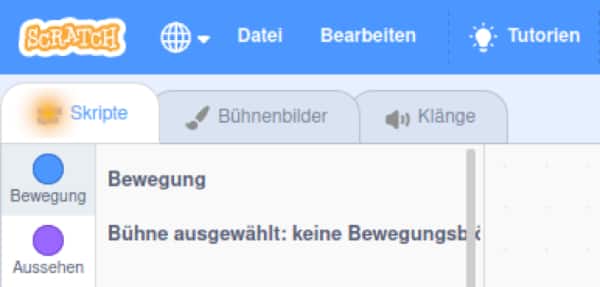
Danach wählst Du am unteren linken Bildrand der Entwicklungsumgebung das blaue Feld „Erweiterung hinzufügen“ aus:
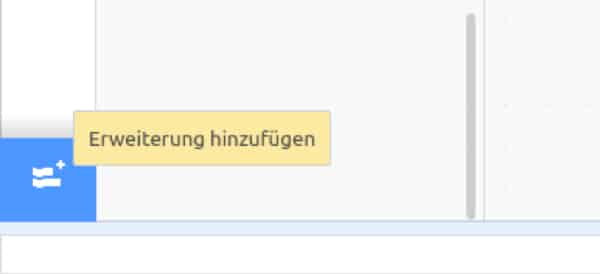
Als Nächstes öffnet sich eine neue Seite. Klicke dort auf die Erweiterung „Musik“. Danach steht Dir Dein neues Instrument zur Verfügung. Indes steht nun die Basis für Dein Musikstück und Du kannst nun Deine musikalische Idee für Deine Scratch Projekte Schritt-für-Schritt verwirklichen. Cool, oder?
Wo findet man die Töne?
Wenn Du Musik in Scratch erstellst, fragst Du Dich mit Sicherheit, wo Du die Klänge eigentlich findest? Die Antwort ist dabei ganz einfach: Du findest sie im Notenblock. Um diesen zu öffnen, fügst Du zunächst aus der Kategorie Musik den Block „Füge Ton…“ ein und klickst anschließend auf die Zahl hinter dem Ton. Nun öffnet sich ein Klavier. Wenn Du höhere Töne einfügen möchtest, klickst Du auf die rechte Pfeiltaste. Tiefere Klänge findest Du, wenn Du auf die linke Pfeiltaste drückst.
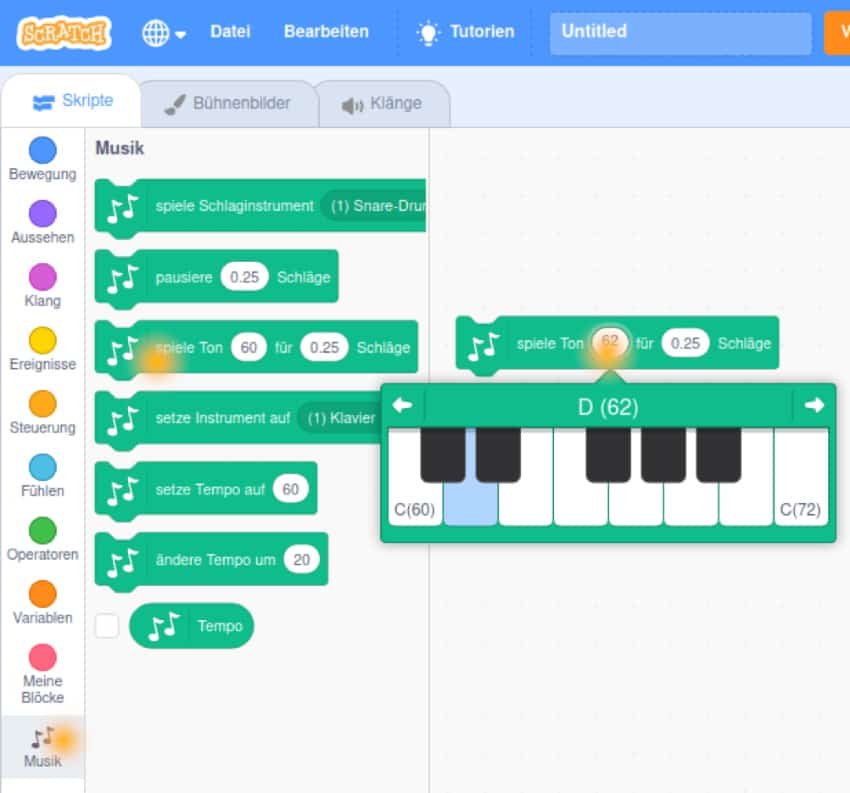
Wie kann man Musik in Scratch herunterladen & abspielen?
Um Musik in Scratch herunterzuladen, benötigst Du die App. Wo Du sie findest und, wie Du sie installierst, erfährst Du dabei in unserem Artikel zum Scratch Download. Um Klänge in der Entwicklungsumgebung herunterzuladen, musst Du zuerst die Klangbibliothek öffnen. Anschließend kannst Du Dich auf die Suche nach dem passenden Klang begeben und die einzelnen Kategorien durchstöbern. Du hast aber auch die Möglichkeit, nach bestimmten Klängen zu suchen. Jedoch solltest Du in diesem Fall den genauen Namen des Sounds kennen.
Jetzt musst Du nur noch wissen, wie Du die Klänge abspielst und in Dein Musikstück einfügst. Doch keine Sorge! Das ist super leicht. Indem Du mit der Maus über den Play-Button eines Sounds fährst, spielst Du diesen ab. Wenn Dir ein Klang gefällt und Du diesen in Dein Musikstück integrieren möchtest, musst Du ihn nur noch mit der linken Maustaste anklicken. Der Sound wurde anschließend erfolgreich hinzufügt. Du fragst Dich, wovon wir hier sprechen? Wenn Du noch keine Erfahrungen im Coden hast, dann schau Dir das Tutorial zum Scratch Desktop an.
Musik mit Scratch in 5 Schritten erstellen
Nun kennst Du die wichtigsten Voraussetzungen, um Musik in Scratch zu erstellen. Für Dein erstes Musikstück brauchst Du nur noch die passende Anleitung. Im Folgenden haben wir für Dich die wichtigsten Schritte leicht verständlich zusammengefasst. Bist Du bereit? Dann lass uns mit dem Coding loslegen!
1. Klatsche einen Rhythmus
Wer sein eigenes Musikstück komponieren möchte, sollte unbedingt mit den musikalischen Grundlagen vertraut sein. Schließlich ist das richtige Taktgefühl sehr wichtig. Du möchtest diese wichtigen Grundlagen nochmal vertiefen? Kein Problem! Dann klatsche doch einfach mal in die Hände. Du wirst dabei sehr schnell merken, dass zwischen den Tönen noch Platz ist. Klatsche nochmal in die Hände und sage zum Beispiel „di dum di“, wenn kein Ton zu hören ist. Das klingt dann wie folgt: „Klatsch“ – „di dum di“ – „Klatsch“ – „di dum di“ und so weiter. Wenn Du dies wiederholst, wirst Du sehr schnell ein ausgeprägtes Rhythmusgefühl entwickeln und hast so die besten Voraussetzungen, um ein guter Komponist zu werden. Doch jetzt bist Du erstmal bereit für den nächsten Schritt.
2. Spiele ein Schlagzeug
Du möchtest Deine eigene Musik in Scratch komponieren? Wie wäre es, wenn Du ein kurzes Schlagzeug-Solo codest. Dabei eignen sich Schlaginstrumente besonders gut, denn Drums trainieren das Rhythmusgefühl. Wenn Du auf der Suche nach einer Herausforderung bist, kannst Du in Scratch auch ein großes Schlagzeug spielen. Denn die Coding-Umgebung verfügt über sage und schreibe 18 Schlaginstrumente. Doch jetzt bist Du dran! Probiere einfach aus, welche Klänge gut zusammenpassen. Falls Du Dich lieber an einer Vorlage orientieren möchtest, findest Du in Abbildung 4 ein kurzes Musikstück:
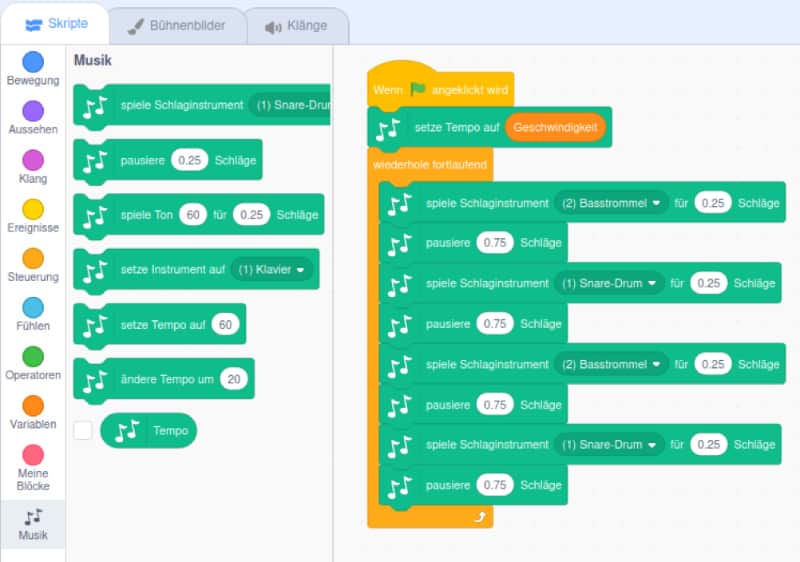
Deinem Solo kannst Du mit dem richtigen Feature eine besondere Note verleihen. Denn wenn Du Dein Stück mit einer Variablen namens „Geschwindigkeit“ versiehst, nimmt Dein Solo so richtig Fahrt auf. Hierfür fügst Du einen Rhythmus-Block („setze Tempo auf …“) in Deinen Code ein. Anschließend versiehst Du die Variable mit einem bestimmten Wert. Wenn Dir das Solo dann doch zu schnell sein sollte, kannst Du Dein Musikstück mit dem Schieberegler kontrollieren. Variablen sind eine tolle Sache, oder? Du kannst sie auch bei Scratch Jump and Run einsetzen.
Mit Sicherheit hast Du jetzt schon viele tolle Rhythmen erfunden. Wenn Du jetzt noch gute Laune verbreiten möchtest, fügst Du im nächsten Schritt die orangefarbene Steuerung „wiederhole fortlaufend“ ein. Drehe den Ton danach laut auf und drücke anschließend auf die grüne Fahne. Dein Rhythmus läuft nun in einer endlosen Schleife, wie Scratch PacMan. Gratulation zu Deinem ersten Musikstück!
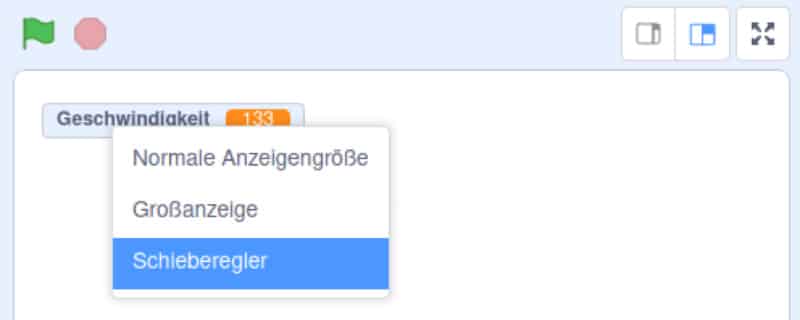
3. Male eine Harmonie
Der Rhythmus Deines Musikstücks lässt uns tanzen. Das macht Spaß! Doch wenn Du Musik in Scratch erstellst, gibt es noch viel mehr zu entdecken. Stell Dir vor, Du hast auf einem weißen Blatt Papier ein paar schwarze Striche gemalt. Dabei stellen diese Deinen Rhythmus dar. Jetzt malst Du den Hintergrund zwischen den schwarzen Strichen bunt aus. Der bunte Hintergrund ist dabei Deine Harmonie. Das Ganze klingt ziemlich kompliziert, oder? Doch keine Sorge! Das Arbeiten mit den bunten Ton-Blöcken ist super einfach. Damit Du das Ganze besser verstehst, schauen wir uns am besten ein Beispiel an.
4. Spiele eine fröhliche C Harmonie
Töne werden in Scratch in Farben dargestellt (vgl. Lemacher/ Schröder, 1966). Indes malst Du eine einfache Harmonie mit nur drei unterschiedlichen Farben. Damit Du Dir das Ganze vorstellen kannst, erstellen wir eine fröhliche C Harmonie. Hierfür brauchen wir die Töne C, E und G. Du erstellst sie folgendermaßen:
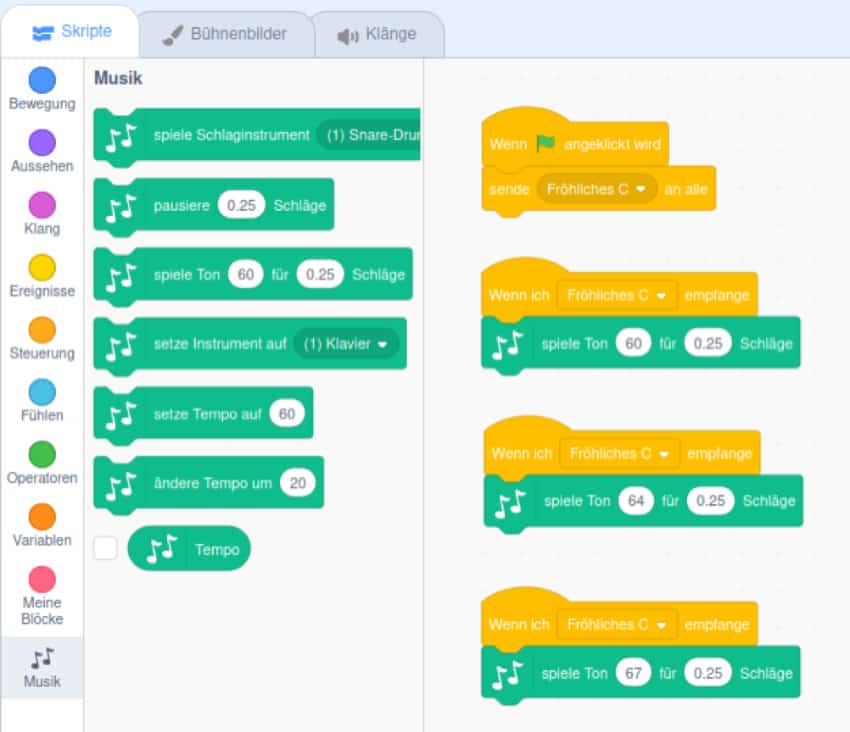
Um die Harmonie in Dein Musikstück einzubauen, fügst Du zuerst einen Senden-Block hinzu und integrierst ihn danach unter dem bunten Coding-Stein „Wenn grüne Fahne angeklickt wird“. Wenn Du anschließend die Kategorie „Nachricht1“ auswählst, kannst Du Deinem Musikstück einen Namen geben.
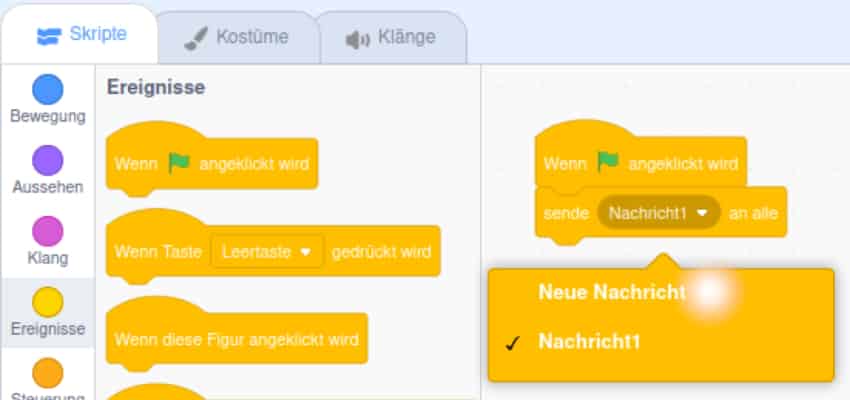
Anschließend fügst Du in Deinen Code den Ereignis-Block „Wenn ich … empfange“ ein. Nach dem Einfügen kannst Du den Namen des Blocks umbenennen. Abbildung 8 zeigt Dir, wie das genau funktioniert. Probiere es doch mal aus!
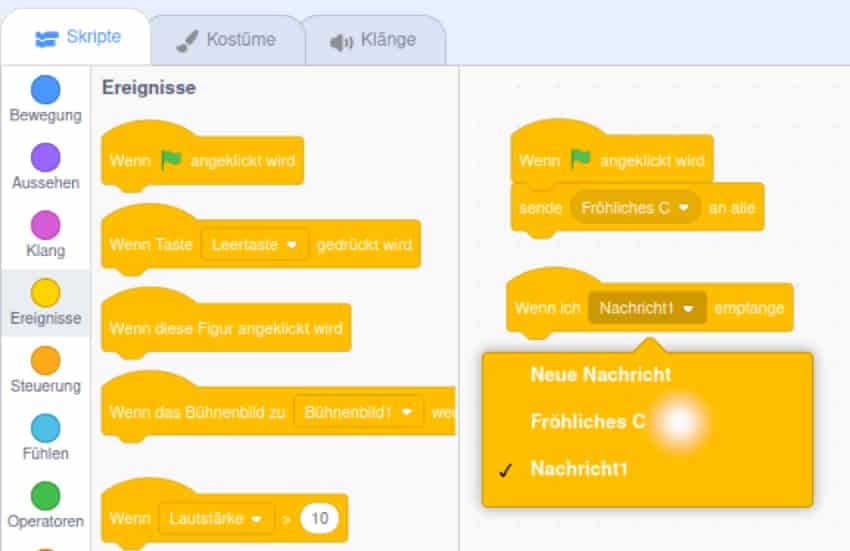
Nun wählst Du den grünen Block „Spiele Ton …“ aus und integrierst diesen unter den Block „Wenn ich Fröhliches C empfange“. Anschließend ordnest Du dem ersten Ton die Zahl 60 zu, da diese in Scratch der Note C entspricht. Um Deine Harmonie zu vollenden, klickst Du mit einem Rechtsklick auf den Block „Wenn ich Fröhliches C empfange“ und wählst den Button „Duplizieren“ aus.
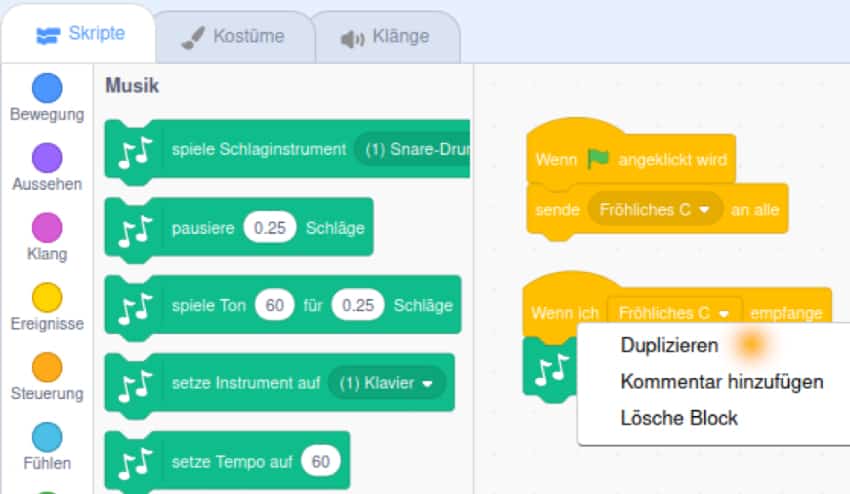
Im nächsten Schritt ordnest Du den anderen Blöcken die entsprechenden Noten zu. Indes verwendest Du für die Note E die Zahl 64 und für die Note G die Zahl 67. Um Deine Harmonie abzuspielen, klickst Du zum Schluss auf die grüne Fahne.
Übrigens…
Laut der Beuth Hochschule bestehen die meisten bekannten Lieder aus nicht mehr als drei Harmonien. Du bist also auf dem Weg, ein echt guter Komponist zu werden!
5. Erfinde eine passende Melodie
Nachdem Dein Rhythmus und die Harmonie zusammenpassen, kannst Du anschließend Dein Kunstwerk vollenden. Doch um Deinem Meisterwerk den letzten Schliff zu verpassen, musst Du natürlich die einzelnen Noten kennen. Da Deine Harmonie auf einem C aufgebaut ist, kannst Du folgende Töne für Deine Melodie verwenden.
Tabelle 1: Die Noten, um Musik in Scratch zu erstellen
| Ton als Buchstabe | Tiefer Ton als Zahl | Hoher Ton als Zahl |
| C | 60 | 72 |
| D | 62 | 74 |
| E | 64 | 76 |
| F | 65 | 77 |
| G | 67 | 79 |
| A | 69 | 81 |
| H | 71 | 83 |
| C | 72 | 84 |
Wie Du siehst, kannst Du das C niedrig spielen (60) oder hoch (72). Das gilt auch für die anderen Töne. Gibst Du zum Beispiel 50 ein, spielst Du ein niedriges D. Die Regel lautet dabei wie folgt: Addierst Du 12 zu einem Ton hinzu, erklingt der gleiche Ton höher. Subtrahierst Du hingegen die Zahl um 12, spielst Du den Denselben nur etwas niedriger (vgl. Michels, 2008). Lass uns das doch gleich mal zusammen ausprobieren:
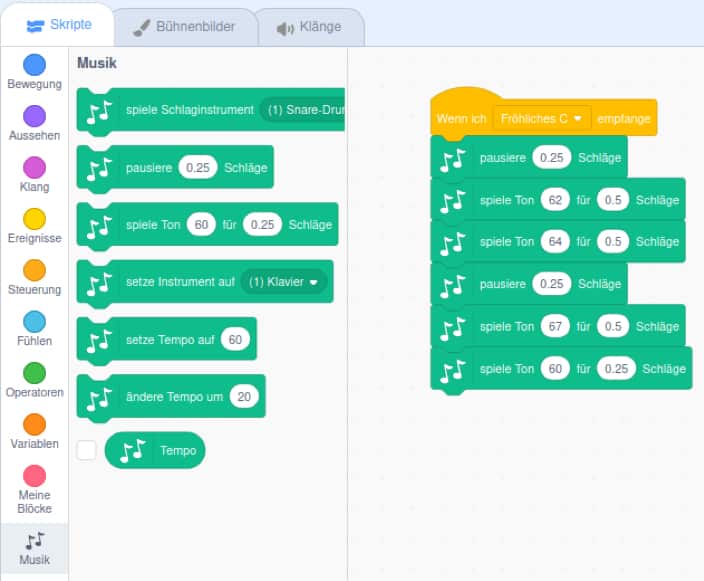
Füge zunächst den gelben Block „Wenn ich Fröhliches C empfange“ ein. Wenn Du dies getan hast, kannst Du damit beginnen, Deine eigene Musik in Scratch zu komponieren. Es ist dabei eine gute Idee, neben Tönen auch Pausen einzufügen. Dadurch wirkt Deine Komposition viel harmonischer. Du kannst zudem die Tonhöhe als auch die Anzahl der Schläge verändern. Du wirst sehen, Dein Song erhält so eine ganz besondere Note.
Wow, Du hast soeben Deine eigene Musik in Scratch komponiert. Das war gar nicht schwer, oder? Das war eine wirklich tolle Reise in die Welt der Rhythmen und Klänge! Wenn Du Lust auf mehr hast, kannst Du als Nächstes eine Sinfonie mit Deinem eigenen Orchester zusammenstellen. Wir wünschen Dir dabei viel Spaß!
Literatur
Lemacher, Heinrich /Schröder, Hermann (1966): Harmonielehre, 9. Auflage Bergisch Gladbach.
Michels, Ulrich (2008): Atlas Musik, überarbeitete Auflage. München.
FAQs – Scratch Musik
Die Auswahl an Vorlagen ist zahlreich. So findest Du im Internet viele verschiedene Tutorials, mit denen Du Musik in Scratch komponieren kannst. Das Coole ist: Du musst Dich nicht haargenau an die Vorlagen halten. Indes kannst Du die Töne austauschen oder andere Instrumente verwenden.
Das ist eine coole Idee! Wie Du eine Figur entwirfst, erfährst Du im Artikel Scratch Figuren. Wenn Du eine Spielfigur erstellt hast, brauchst Du anschließend nur noch einen Aussehen-Block, wie z.B. „wechsle zu Bühnenbild …“ einzufügen. Danach tanzt die Figur zu Deiner Melodie.
Wenn Du Klänge aus dem Internet verwenden möchtest, solltest Du unbedingt darauf achten, dass die Dateien lizenzfrei sind. Auch wenn Du die Musik gekauft haben solltest, kann es sein, dass Du sie nicht verwenden darfst, da Dir die Rechte fehlen. Jedoch gibt es Portale, von denen Du Scratch Sounds legal herunterladen kannst. Eins davon findest Du hier. Indes kannst Du mit den passenden Klängen Dein Scratch Ping Pong Game aufwerten.
Es gibt zahlreiche Möglichkeiten, um Musik in Scratch zu erweitern. Deiner Kreativität sind dabei keine Grenzen gesetzt. Indes kannst Du mit der Geschwindigkeit des Rhythmus spielen. Falls Du jedoch etwas ganz Neues ausprobieren möchtest, kannst Du auch einen Remix Deines Lieblingssongs erstellen.
Um Musik in Scratch zu löschen, musst Du zuerst die Klangansicht öffnen. Anschließend wählst Du die Komposition, die Du entfernen möchtest, aus. Danach kannst Du das ganze Musikstück löschen. Falls Du jedoch nur einen bestimmten Abschnitt entfernen möchtest, wählst Du den entsprechenden Abschnitt aus und klickst danach auf den Button „Löschen“.


